Bien qu'il ait le même outils et fonctionnalité, ce programme permet aux joueurs de communiquer via différents serveurs exclusifs à leurs utilisateurs, car ils sont privés, et à travers eux, nous pouvons tenir des conversations dans messaggi voix, messaggi et plusieurs appels via votre mobile ou votre PC.
Tout cela pour communiquer avec d'autres personnes d'une manière particulière et plus orientée vers la fourniture d'un service de qualité. Au fil des ans, ses utilisateurs ont tellement augmenté qu'il y a maintenant plus de 90 millions d'utilisateurs enregistrés.
Cependant, comme cela est courant dans de nombreux programmes informatiques, il est courant que certains problèmes soient présents, y compris l'erreur que le programme lui-même ne s'ouvre pas correctement. Pour cela, nous avons quelques solutions ici.
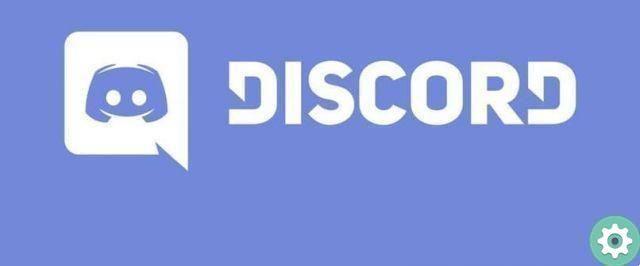
Essayez de terminer l'activité Discord
C'est l'une des méthodes les plus simples et principales pour pouvoir corriger cette erreur dans l'application Discord. Cette solution repose sur l'arrêt définitif de l'activité de Discord, afin de laisser à notre PC le temps de se mettre à jour et de re-synchroniser son système.
Cette action peut être effectuée via le système de gestion des tâches, qui s'ouvre après avoir utilisé une ligne de commande dans l'invite de commande. Pour ouvrir cette option, vous devez effectuer les actions suivantes :
- Commencez par appuyer CRL + Maj + Échap dans de sorte qu'une fois que vous appuyez sur le gestionnaire de tâches si ouvrir automatiquement
- Vous y trouverez toutes les applications actives sur le PC. Une fois là-bas, il vous suffit de localiser le processus Discord actif
- Lorsque vous appuyez dessus, vous verrez qu'une série d'options s'ouvre, parmi lesquelles vous pouvez appuyer sur l'option Fin de l'opération
Essayez d'utiliser la version Web de Discord
Peut-être que l'application sur votre PC ne fonctionne pas pour plusieurs raisons, dont la plupart sont liées à la fonctionnalité de votre ordinateur, mais si c'est le cas, vous pouvez utiliser la page qui a la même fonctionnalité que l'application. Cependant, de nombreux utilisateurs commentant le passage des réseaux à la version Web de Discord ont remarqué un meilleur service.
Si vous souhaitez utiliser cette version, il vous suffit de suivre les étapes suivantes :
- Commencez par vous connecter au site officiel et connectez-vous avec votre nom d'utilisateur.
- Entrez votre e-mail et votre mot de passe, puis appuyez sur le bouton Démarrer.
- Après cela, vaquez à vos occupations comme d'habitude et amusez-vous.

Recherchez les fichiers corrompus dans votre système
Il est probable que si le système a été arrêté ou terminé de manière inattendue, ceux-ci sont endommagés d'une manière ou d'une autre. C'est pourquoi il est important d'utiliser le vérificateur de fichiers système pour résoudre cette erreur. Pour pouvoir le faire, il vous suffit de suivre les étapes suivantes :
- Dans le champ de recherche, entrez la commande cmd
- Une fois les résultats de la recherche obtenus, vous devez sélectionner l'option : » Exécuter en tant qu'administrateur «
- Lorsque cette fenêtre s'ouvre il faut taper la commande suivante : sfc/scannow puis appuyer sur entrée
- Une fois cet examen terminé, attendez que la vérification s'exécute et Windows il corrigera automatiquement les erreurs.
Essayez d'essayer toutes ces solutions possibles afin que vous puissiez voir comment les services Discord seront restaurés et que vous puissiez profiter de ses outils.


























